MT5(メタトレーダー5)のバックテストの方法
MT5(メタトレーダー5)ではエキスパートアドバイザ(EA)やインジケーターなどのバックテストを行う機能が標準装備されています。
バックテストの実行方法
(1)ストラテジーテスターの起動
バックテストはMT5に装備されているストラテジーテスターというウインドウで行います。
ストラテジーテスターを表示させる方法は2つあります。
一つ目は、MT5のメニューの「表示」から「ストラテジーテスター」を選択し、表示する方法です。

もう一つは、ツールボックスの右下のストラテジーテスターの部分をクリックして表示する方法です。

いずれかの方法で、ストラテジーテスターを起動します。
(2)ストラテジーテスターの設定
ストラテジーテスターでは「概要」タブでテストする内容を選択します。シンプルなテストを行う場合は単一を選択します。
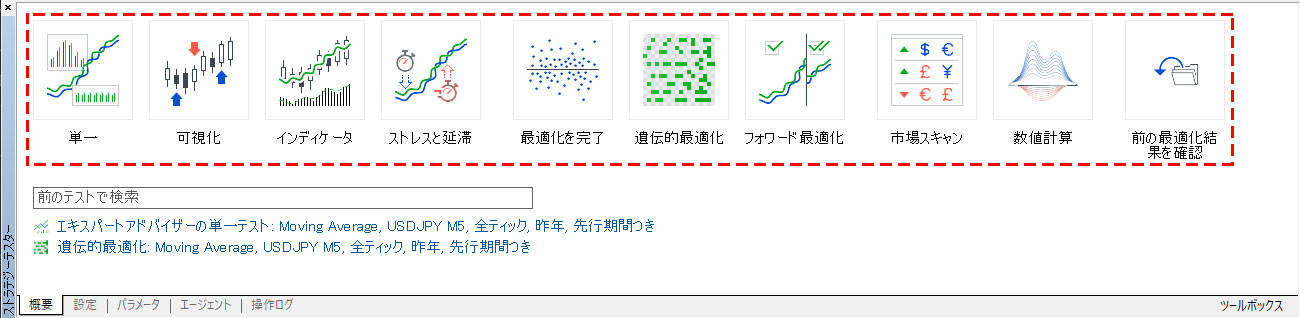
ストラテジーテスターの設定は、「設定」タブで行います。
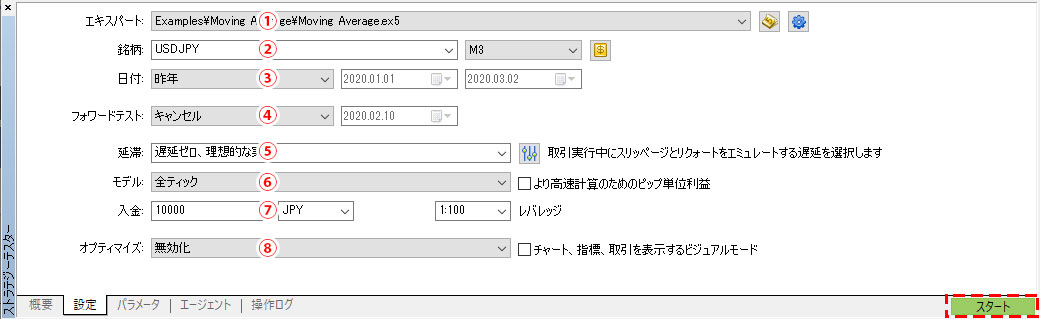
テストの種類で「単一」を選択した場合の設定項目は次の通りです。
①どのエキスパートアドバイザのテストを行うかを選択します。
②テストする銘柄、時間足を選択します。
③バックテストを行う期間を「全履歴」「昨年」「先月」「期間指定」から選択します。「期間指定」を選択した場合は、右側の日付で指定します。
④「③」で指定したテストの期間の価格データの一定の期間をバックテストに使用し、結果を元にフォワードテスト(検証)を行うかどうかの選択を行います。「キャンセル」はフォワードテストなし、「1/2」、「1/3」、「1/4」は選択した割合の残りの部分でバックテストを行い、選択した割合の期間でフォワードテストを行います。
例えば、「1/3」を選択した場合は、選択した2/3の期間でバックテストを行い、その結果を元に1/3の期間でフォワードテストを行います。
カスタムは期間を指定して、フォワードテストを行います。③の開始日から、ここで指定した日まででバックテストを行い、その後にフォワードテストを行います。
⑤指定した時間分、遅れるを想定してバックテストを行うことができます。
⑥バックテストを行うデータの精度の種類を選択します。
「リアルティックに基づいた全てのティック」が一番精度が高く、続いて「全ティック」、「1分足OHLC」、「始値のみ」、「数値計算」の順で精度が低くなっていきます。
ただし、精度が高い方が、データ量が多く、PCへの負担も大きく、バックテストに費やす時間も多くなるというデメリットがあるという点は注意が必要です。
⑦テストを開始する時点での金額、口座のレバレッジを指定します。
⑧最適化(オプティマイズ)を行うかどうかの設定を行います。
「無効化」を選択すると、最適化は行いません。「完全アルゴリズム」は全てのパラメータでテストをする方法です。最も精度が高いですが、テストに費やす時間が長くなります。
「遺伝的アルゴリズム」は総当たりのテストではなく、劣勢なものを省いてテストを行うため、完全アルゴリズムと比較すると、ある程度の精度は保ちつつ、テストの時間を大幅に短縮できるというタイプの方法で人気のある方法です。
最適化を行う場合は、結果のどの部分の最適化を行うかを右のプルダウンから選択します。
「気配値表示で選択されたすべての銘柄」は、気配値表示に表示されている銘柄すべてにおいてもテストを行うという方法です。気配値表示に表示している銘柄数が多い場合はテストの時間も長くなります。
次に、「パラメータ」タブで、パラメータの設定が必要なものは、パラメータの設定を行います。最適化を行わない場合は値の欄にパラメータの数値を入力し、最適化を行う場合は、変数名の左のチェックボックスにチェックを入れ、最小値となる「スタート」、最大値となる「ストップ」を入力、また、テストを行う間隔をステップの欄に入力します。
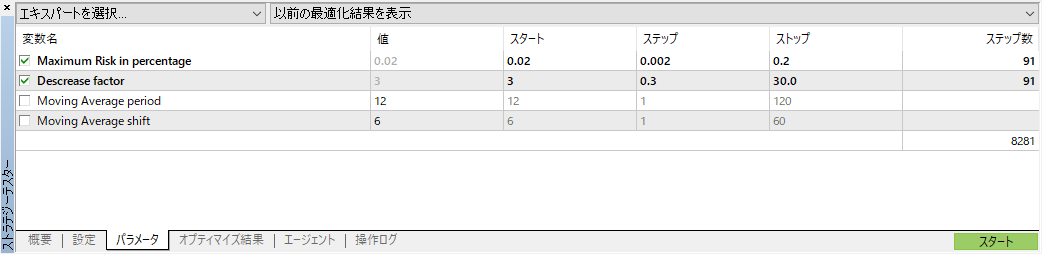
(3)ストラテジーテスターの実行
設定が完了したら、「スタート」を押すと、バックテストが開始されます。
バックテストの条件、PCの性能により、テストにかかる時間に差が出ることがありますが設定したテストの内容によっては長時間かかる場合もあります。
バックテストが完了したら、結果を確認することができます。
結果の概要は「バックテスト」タブで行います。損益やドローダウン、プロフィットファクターなどの様々なデータを確認することができます。
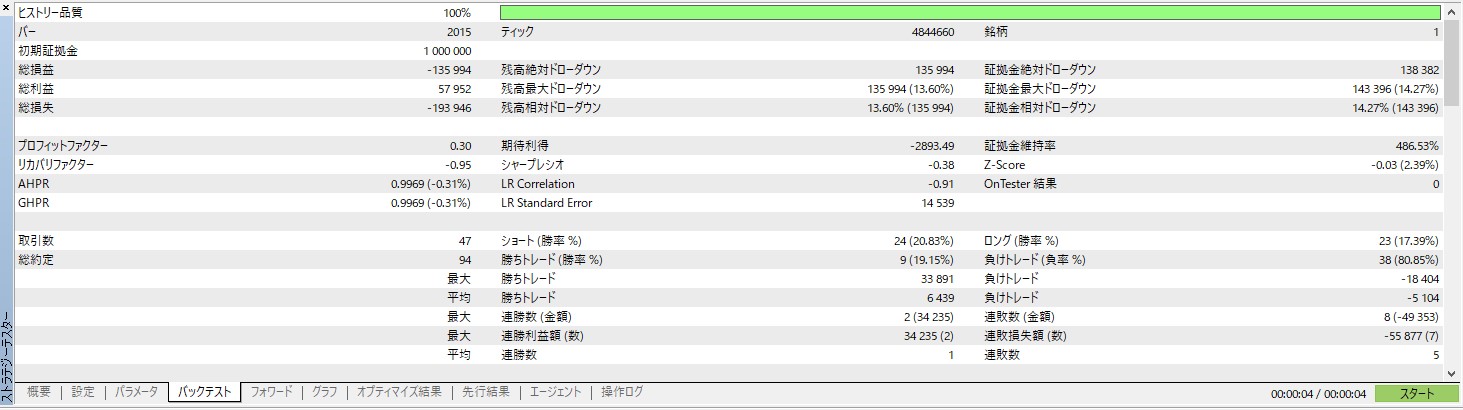
下にスクロールすると、時間毎、曜日別、月ごとの取引件数のほか、それぞれの損益の推移をチェックすることができます。
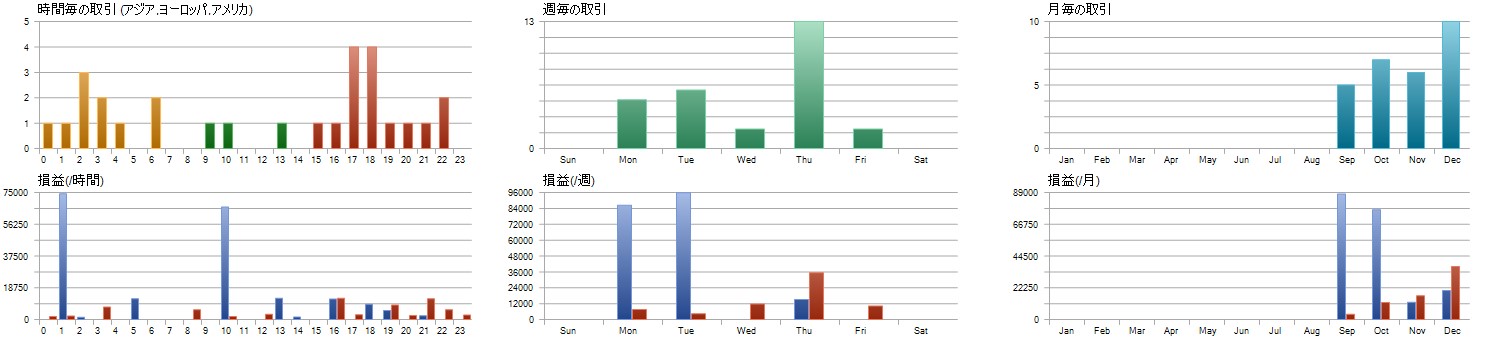
さらに下にスクロールすると、損益(Profit)と最大順行幅(MFE)の相関性、損益と(Profit)と最大逆行幅(MAE)の相関性、最大順行幅(MFE)と最大逆行幅(MAE)の相関性、ポジションの保有時間をチェックすることができます。
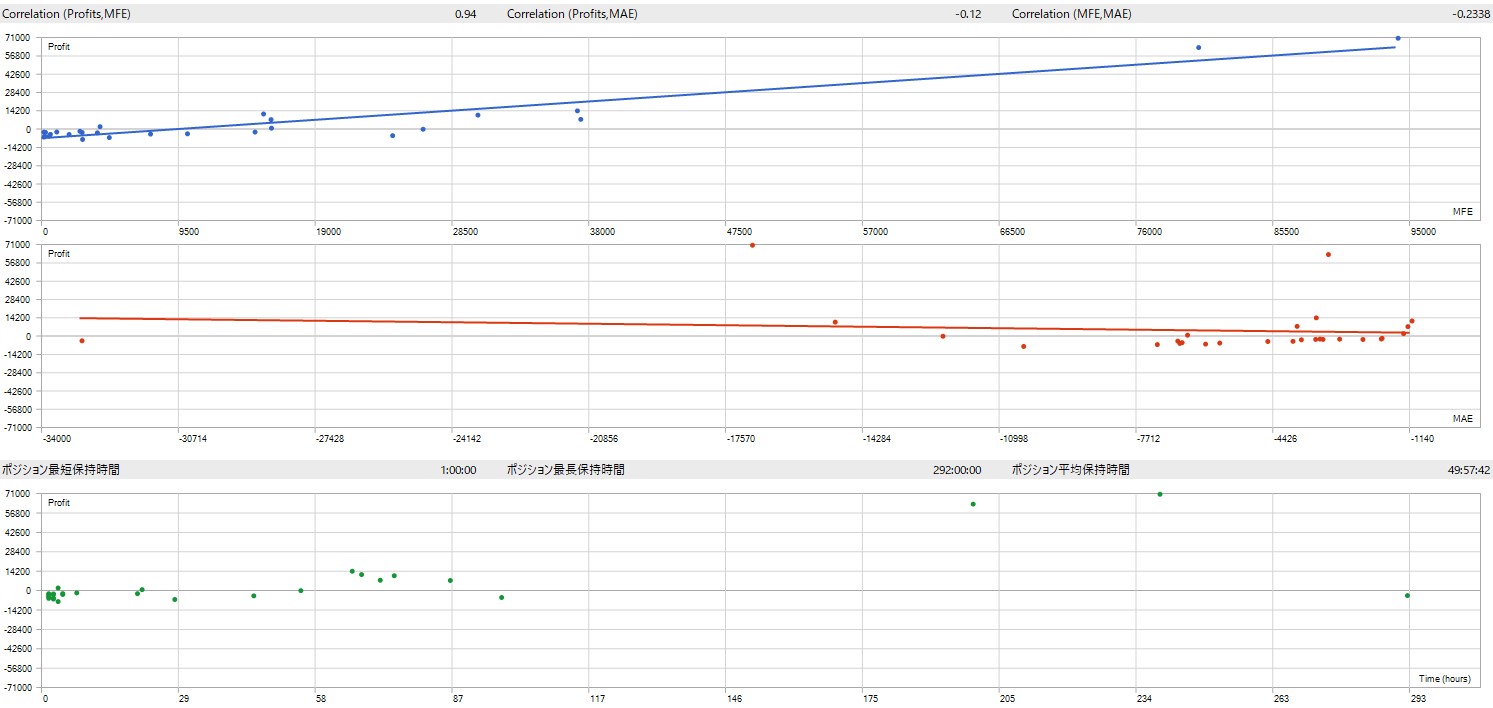
また、「グラフ」タブでは、口座残高の推移をチェックすることもできます。
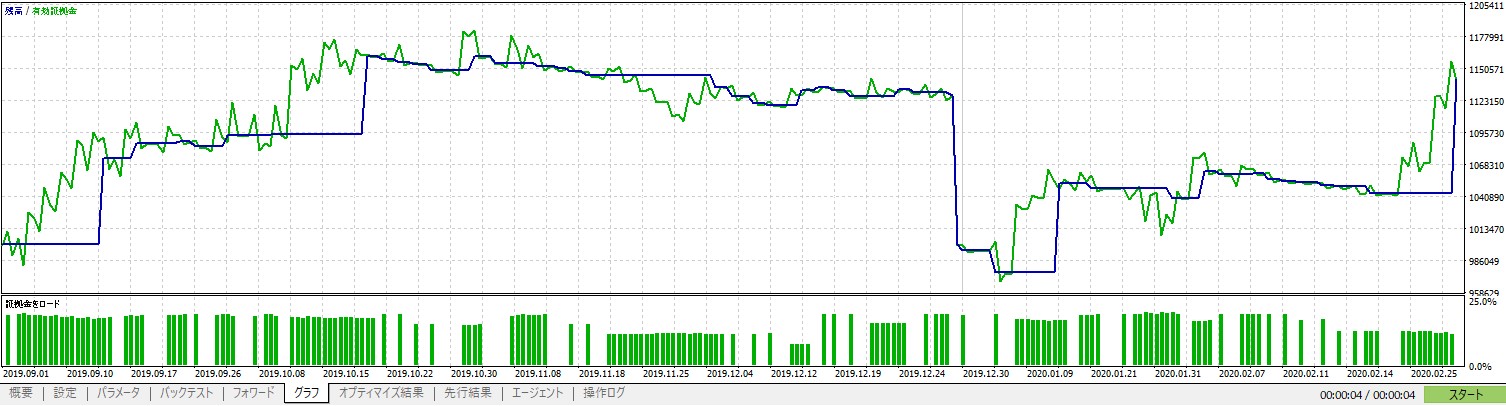
オプティマイズ(最適化)を行った場合は「オプティマイズ結果」、フォワードテストを行った場合は、「先行結果」の部分に結果が表示されます。パラメータごとの結果が表示されます。
それぞれ、各行に設定したパラメータでの結果が表示されます。
結果を見たいものをダブルクリックすると、結果が「バックテストの部分に表示されます。」

チャートエリアにはバックテストとフォワードテストの結果の分布図が表示されます。
【バックテストの結果】
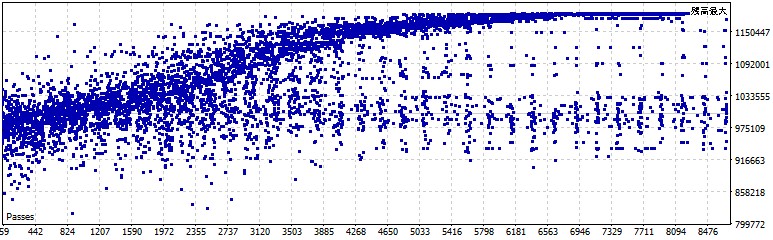
【フォワードテストの結果】
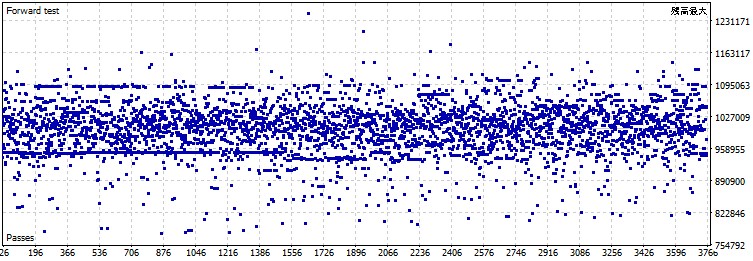
MT5を学びたい方へオススメコンテンツ

OANDA証券ではMT5(メタトレーダー5)の基本的な使い方を、画像や動画を用いて詳しく解説します。OANDA証券が独自開発したオリジナルインジケーターや自動売買(EA)なども豊富に提供しています。OANDA証券の口座をお持ちであれば無料で使えるので、ぜひ口座開設をご検討ください。
本ホームページに掲載されている事項は、投資判断の参考となる情報の提供を目的としたものであり、投資の勧誘を目的としたものではありません。投資方針、投資タイミング等は、ご自身の責任において判断してください。本サービスの情報に基づいて行った取引のいかなる損失についても、当社は一切の責を負いかねますのでご了承ください。また、当社は、当該情報の正確性および完全性を保証または約束するものでなく、今後、予告なしに内容を変更または廃止する場合があります。なお、当該情報の欠落・誤謬等につきましてもその責を負いかねますのでご了承ください。

